修复 Google Chrome 服务器未发送数据错误
已发表: 2022-11-23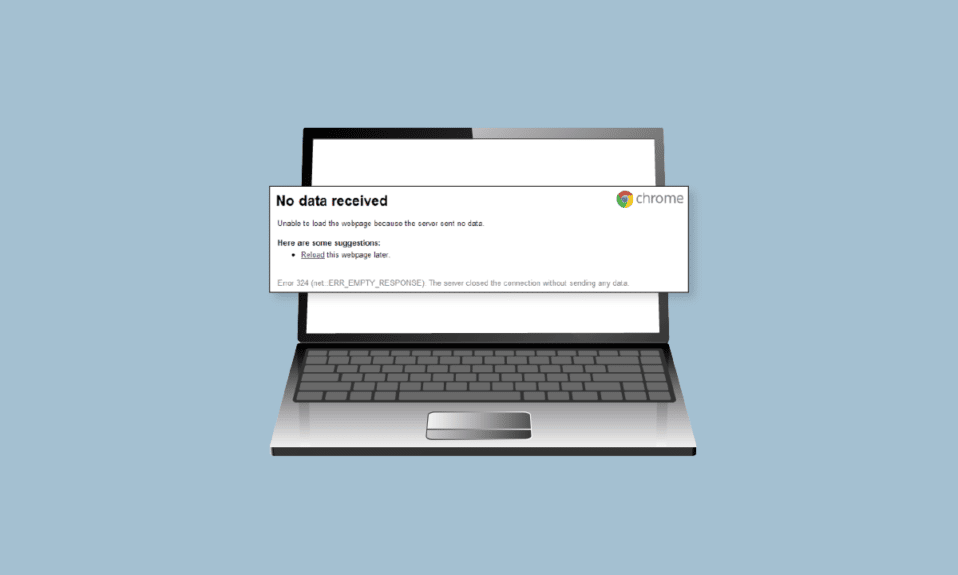
Chrome 服务器未发送数据是 Google Chrome 网络浏览器的常见错误。 当用户尝试使用 Google Chrome 浏览器连接或登录网站时会发生这种情况。 有时,如果问题是由 Google Chrome 的结束引起的,则此错误可能难以解决。 但是,如果错误是由于您的浏览器和计算机问题导致的,您可以尝试使用各种方法来解决此问题。 Google Chrome 中没有收到数据错误会导致浏览互联网时中断,您可能无法加载网页。 发生此错误时,用户通常会收到 Chrome 错误 324、ERR_EMPTY_RESPONSE 和 ERR_TIMED_OUT 等消息。 如果您遇到此错误,这对您来说是完美的指南。
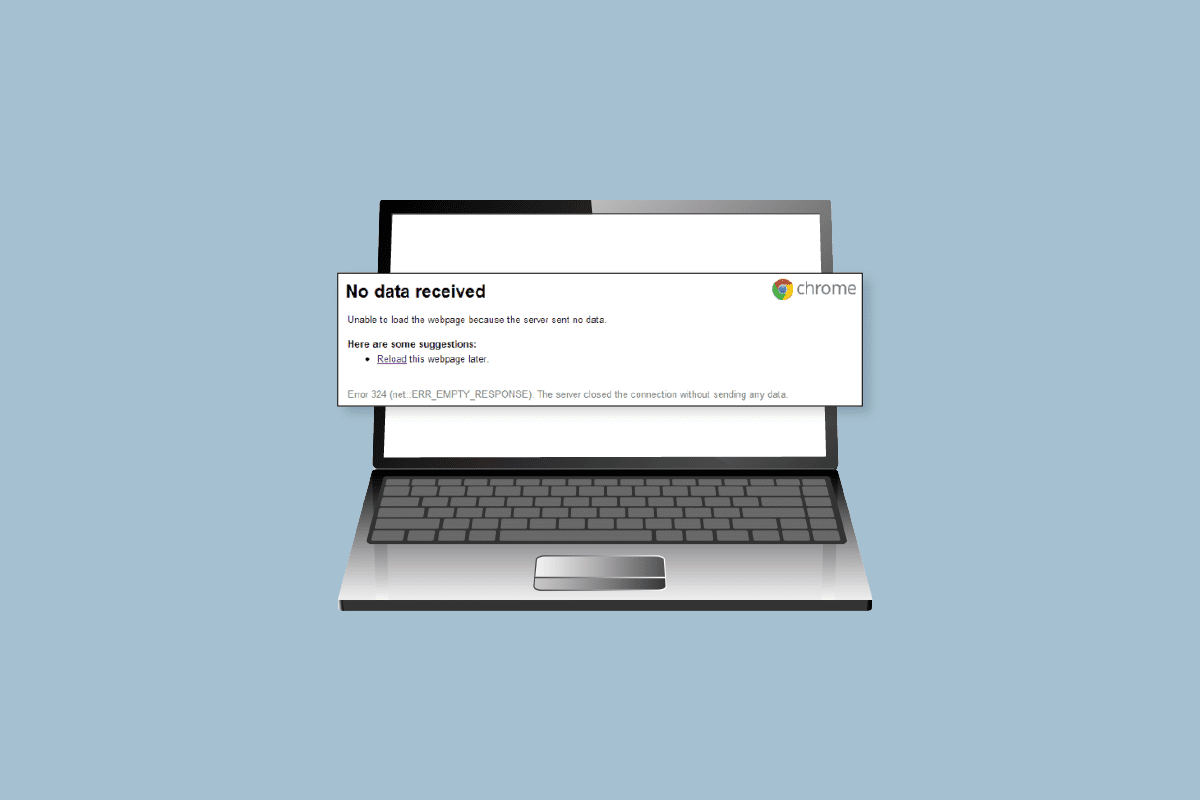
内容
- 如何修复 Google Chrome 服务器未发送数据错误
- 方法 1:基本故障排除步骤
- 方法二:清除浏览器缓存
- 方法 3:运行防病毒扫描
- 方法 4:更改 DNS 服务器
- 方法 5:刷新 DNS 并重置 IP 地址
- 方法 6:重置网络设置
- 方法 7:禁用 VPN 服务
- 方法 8:清除计算机上的临时文件夹
如何修复 Google Chrome 服务器未发送数据错误
Chrome 服务器发送无数据问题可能有多种原因,这里提到了一些最常见的原因。
- 各种浏览器问题(例如过多的 cookie、缓存文件和扩展程序)都可能导致此错误。
- 各种网络连接错误也可能导致此错误。
- 有时,当系统无法正确加载时,Chrome 可能会出现服务器问题。
- 错误的 URL 地址是导致此错误的最常见原因之一。
- 不正确的网络设置也会触发 Chrome 错误。
- 不正确的 DNS 和 IP 地址也可能导致此错误。
- VPN 服务也可能触发 Chrome 服务器错误。
- 计算机上过多的临时文件也可能导致此错误。
在下面的指南中,我们将讨论解决 Chrome 服务器未发送数据错误的方法。
方法 1:基本故障排除步骤
通常,Chrome 的大部分错误都是由各种浏览器问题和网络问题引起的,您可以通过浏览器工具修复它们。 以下是修复 Google Chrome 中未收到数据错误的一些方法。
1A. 通过绕过本地缓存重新加载页面
如果简单的重新加载网页无法解决无法加载网页的问题,您可以尝试绕过本地缓存文件重新加载 Chrome。 您可以按ctrl + F5键重新加载 Chrome 并修复 Chrome 错误 324。
1B. 从开发人员工具中清除 Cookie
您可以尝试通过从开发人员工具中清除 Cookie 来修复 Chrome 服务器发送无数据问题,您可以按照这些简单的步骤在您的 Google Chrome 浏览器中执行此方法。
1. 按fn + f12键打开Developer tool 窗口。
2. 单击更多选项。 在那里,在Developer Tools界面中选择Application
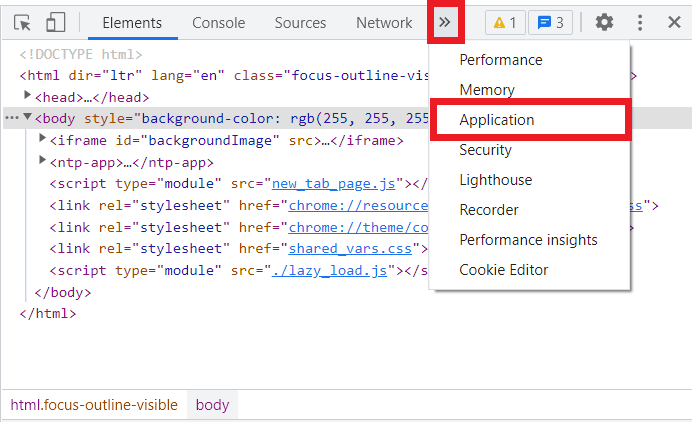
3. 然后,点击cookies 。 右键单击此处列出的域,然后单击清除以从中删除 cookie。
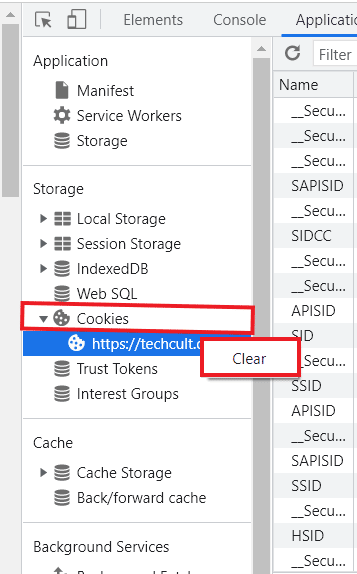
4.重新加载页面并检查问题是否已解决。
1C。 使用隐身模式
有时使用隐身模式的简单技巧可以解决此问题。 您可以通过同时按Ctrl + Shift + N 键在 Google Chrome 浏览器上打开隐身窗口。
另请阅读:修复谷歌浏览器经常访问的网站丢失
1D。 禁用 Chrome 扩展程序
广告拦截器是您网络浏览器上的扩展程序,可以拦截各种在线促销广告。 这些扩展程序帮助用户在浏览互联网时避免不需要的广告弹出窗口。 但是,这些扩展程序也会干扰服务器并导致 Chrome 服务器错误。 因此,请确保从您的浏览器中删除广告拦截器扩展以避免服务器错误。
1. 从搜索栏打开Web 浏览器。
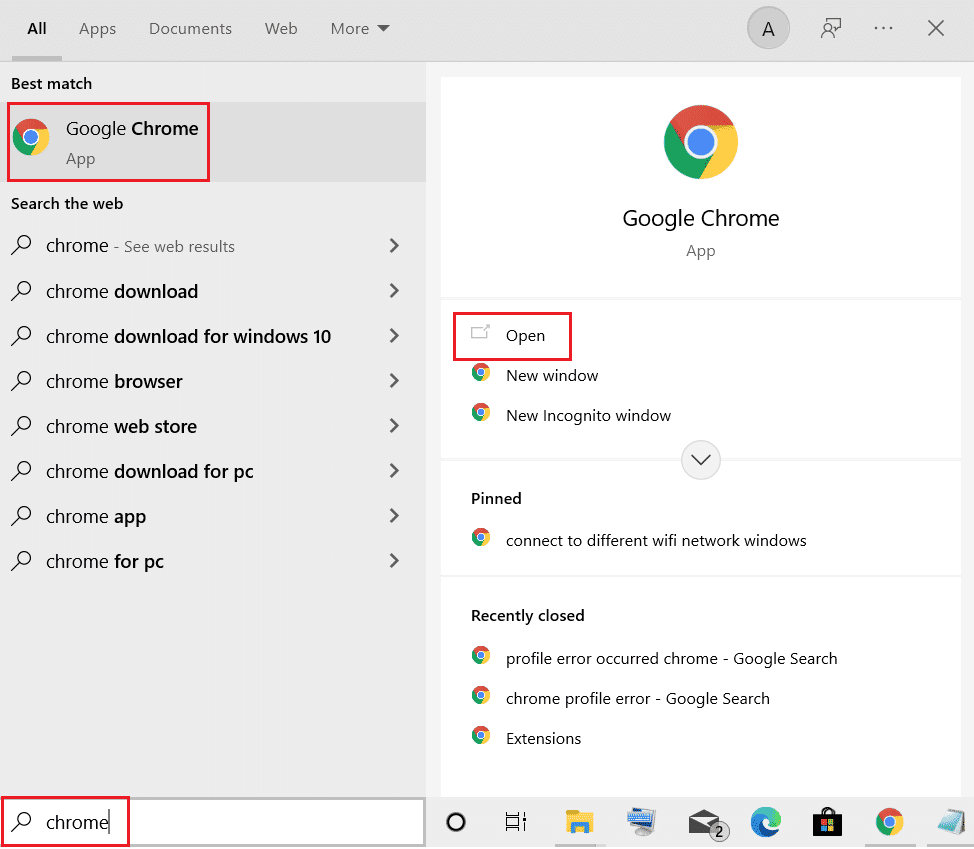
2. 在浏览器窗口的右上角,单击菜单选项。
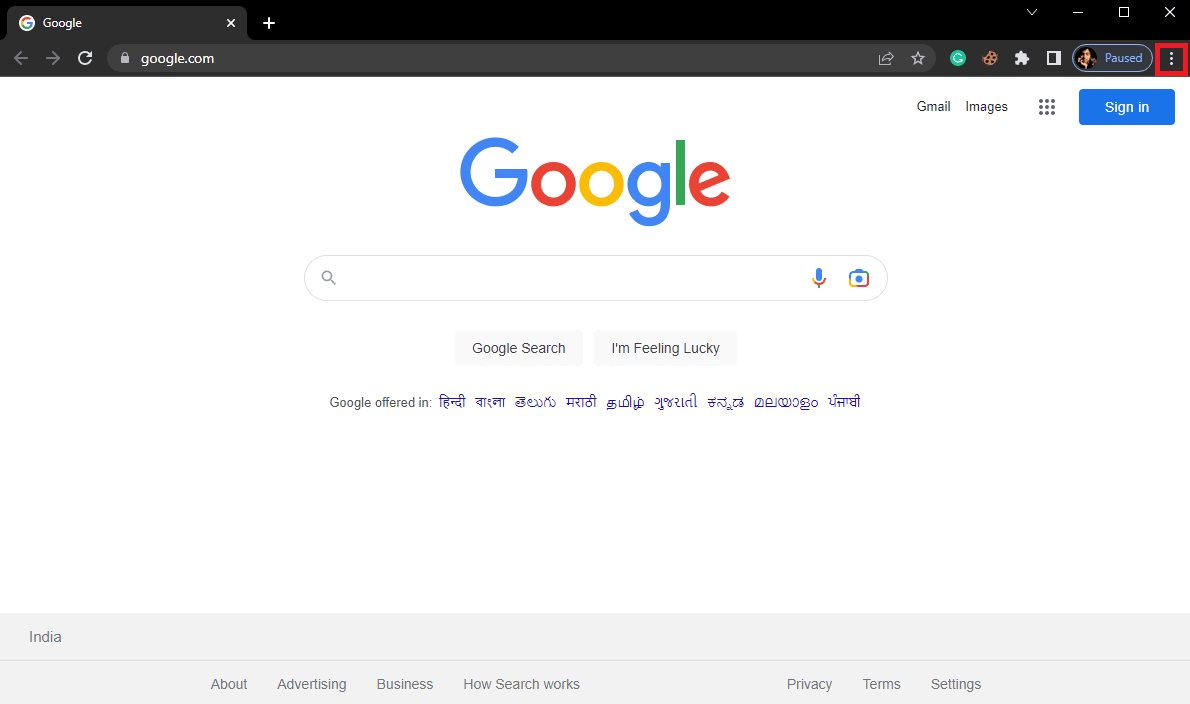
3. 在这里,单击更多工具,然后单击扩展。
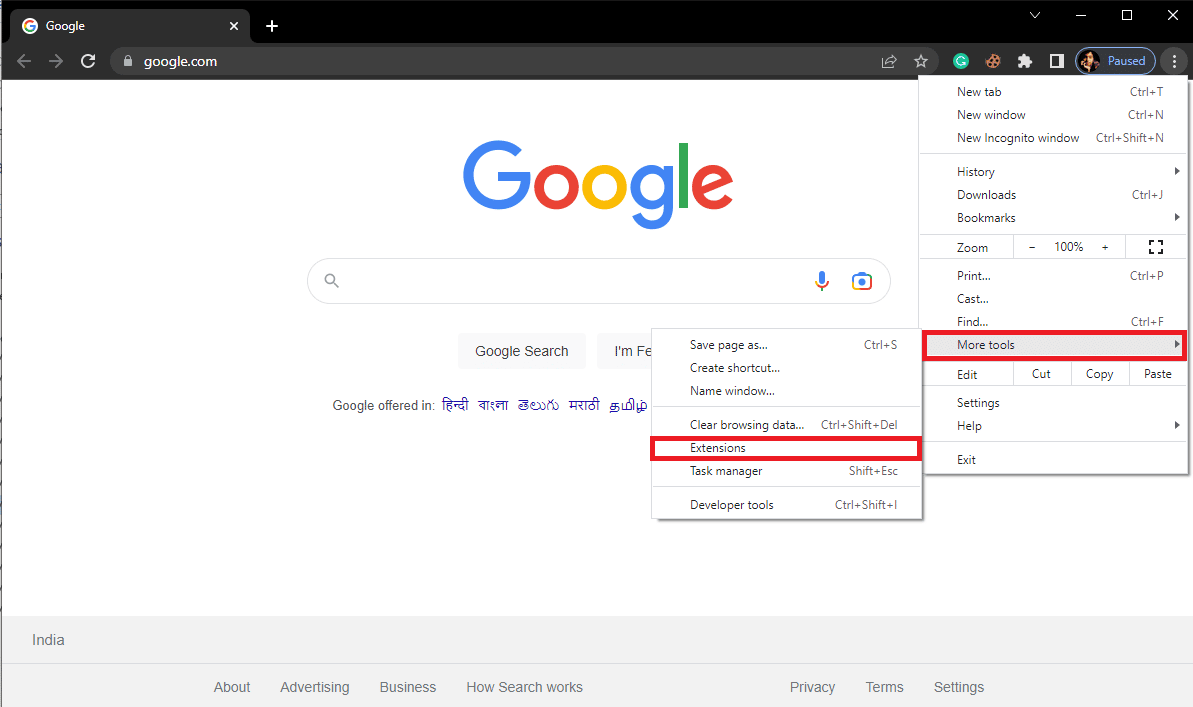
4. 从您的扩展列表中找到广告拦截器并将其删除。
如果您在 Chrome 上仍然收到 no data received error in Google Chrome 问题并且 Chrome 仍然无法加载网页,请尝试下一个方法来修复 Chrome 错误 324。
另请阅读:什么是 Google Chrome 浏览器提升服务
1E。 检查网络连接
如果 Google Chrome 中没有收到数据错误问题不是由 WiFi 路由器引起的,则可能是因为您的互联网提供商。 您应该考虑检查您正在使用的互联网服务,以确保您获得足够好的网络连接。 您还应确保您的设备上有有效的互联网计划以使用服务并避免无法加载网页错误。 如果您的 Internet 服务速度很慢并且不知道如何解决,您应该查看 Slow Internet Connection? 加速互联网的 10 种方法! 那么您应该尝试以下方法来解决 Chrome 服务器未发送数据和 Chrome 错误 324 问题。

1F。 重启电脑
如果问题不是由网络连接错误引起的,您可以尝试使用更通用的方法修复此错误。 有时,当 Chrome 无法正确加载或者您的系统未正确加载时,可能会发生服务器错误。 要解决此问题,您可以尝试重新启动设备。 阅读我们的重启 Windows 指南。
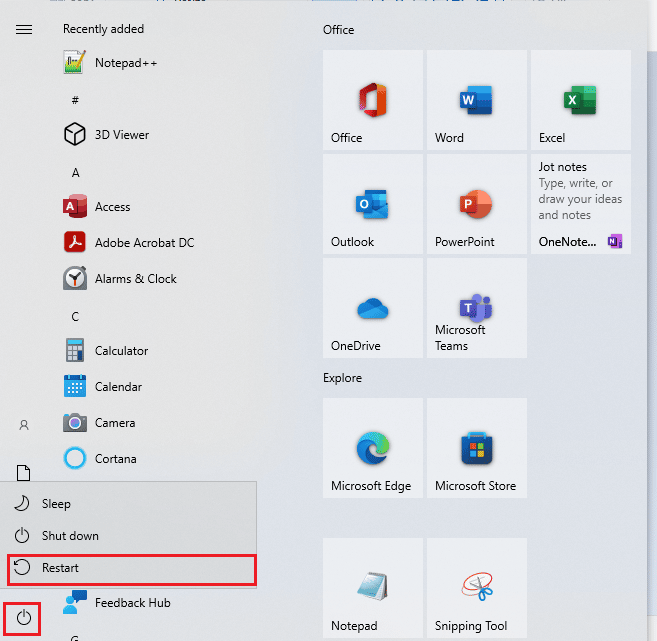
如果您仍然遇到 Chrome 服务器未发送数据的问题,请转到下一个方法。
1G。 检查网址
此错误的最常见原因之一是 URL 地址不正确。 如果您在搜索栏中手动输入了 URL,则输入的 URL 很可能是错误的,因此会出现错误。 因此,当您在 Google Chrome 中收到未收到数据错误时,请检查您输入的 URL 地址并确保其正确无误。
方法二:清除浏览器缓存
许多用户能够弄清楚无法加载网页错误是由访问或损坏的浏览器缓存文件引起的。 当缓存文件损坏时,它们会导致各种浏览器错误,例如性能下降和服务器问题。 您可以按照以下简单步骤清除浏览器的缓存文件来修复 Chrome 错误 324。 查看我们的指南以清除 Google Chrome 中的缓存和 cookie。
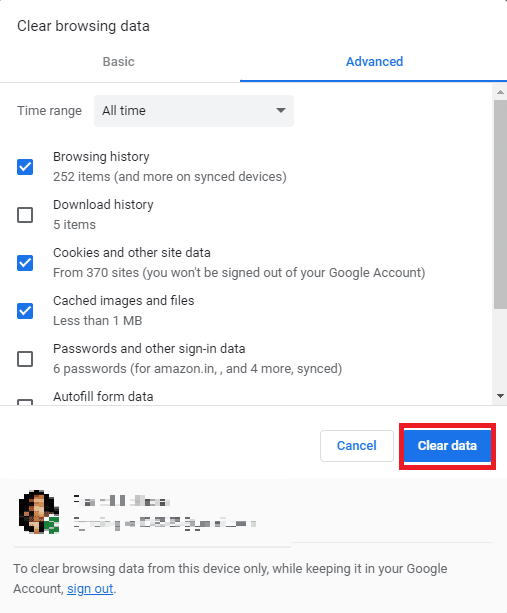
另请阅读:修复 Chrome 中的 Shockwave Flash 崩溃
方法 3:运行防病毒扫描
如果 Chrome 问题一直给您带来麻烦,您可以尝试通过对特洛伊木马病毒和恶意软件运行防病毒扫描来修复它。 您可以查看如何在我的计算机上运行病毒扫描和如何在 Windows 10 中从您的 PC 中删除恶意软件指南以在您的计算机上运行扫描。
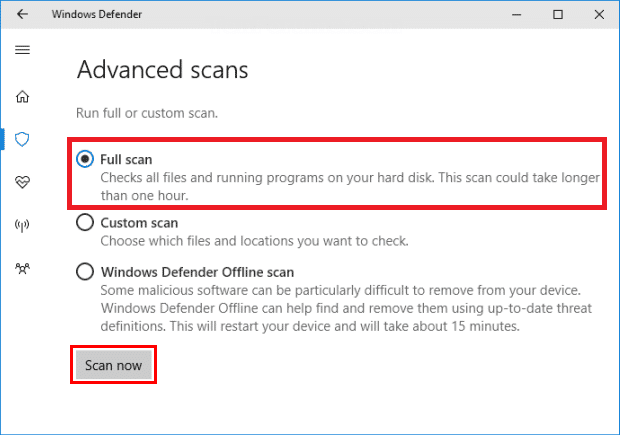
方法 4:更改 DNS 服务器
解决 Chrome 服务器问题的最有效方法之一是更改计算机上的 DNS 设置。 如果前面的方法不起作用,您可以尝试更改计算机上的 DNS 设置来修复此错误。 许多用户能够通过更改其 DNS 设置来解决此问题。 您可以查看在 Windows 10 上更改 DNS 设置的 3 种方法 指南以遵循更改设备上的 DNS 设置的方法。
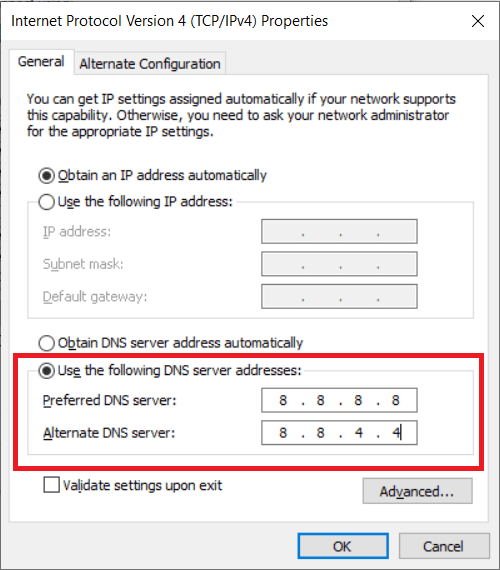
方法 5:刷新 DNS 并重置 IP 地址
您还可以尝试通过刷新 DNS 并使用命令提示符重置 IP 地址来解决 Chrome 的服务器问题。 按照这些简单的步骤来修复 Chrome 错误 324 问题。 阅读我们的 Flush DNS 和 Reset DNS 缓存指南。
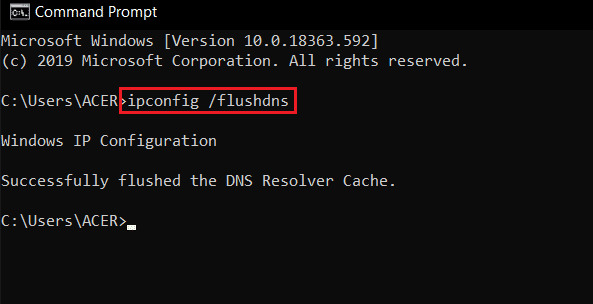
方法 6:重置网络设置
有时 Chrome 服务器没有发送数据 Chrome 服务器的问题可能是由于网络设置不当造成的。 如果进行了任何更改但您无法修复它们。 您始终可以将网络设置重置为默认模式。 为此,请阅读我们的重置网络设置指南。
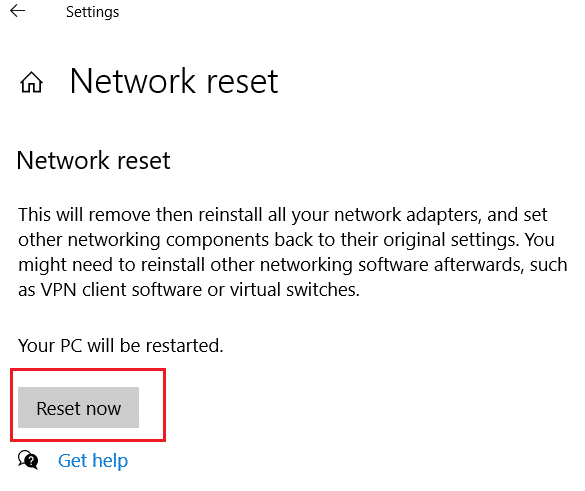
如果您在 Google Chrome 中仍然没有收到数据错误并且 Chrome 仍然无法加载网页,请转到下一个方法。
另请阅读:修复 Chrome 阻止下载问题
方法 7:禁用 VPN 服务
如果您使用 VPN 服务访问互联网,这可能是 Chrome 浏览器服务器出现问题的原因。 因此,如果您使用的是 VPN,请考虑将其禁用以解决问题。 您可以查看如何在 Windows 10 上禁用 VPN 和代理指南,以在 Windows 10 计算机上安全地禁用 VPN 服务。
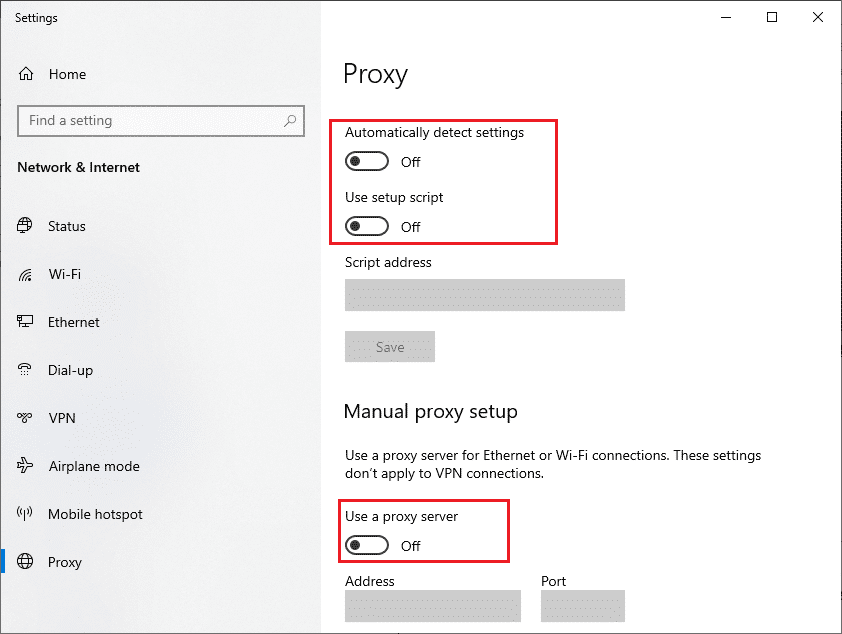
方法 8:清除计算机上的临时文件夹
临时文件夹是包含程序临时文件的文件夹。 当文件夹加载这些文件时,可能会导致程序出现各种错误,包括 Chrome 的服务器错误。 您可以通过清除计算机上此文件夹中的文件来解决此问题。 为此,请阅读我们的清除临时文件指南。
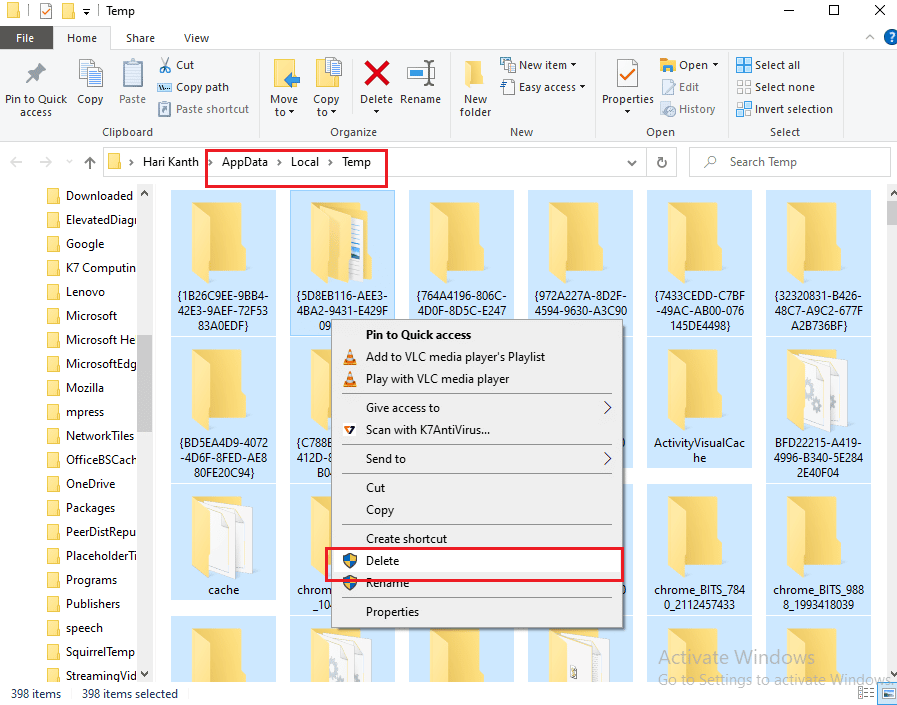
如果此方法不起作用并且您仍然遇到 Google Chrome 中没有数据接收错误的问题,请尝试下一个方法以避免无法加载网页和 Chrome 错误 324 问题。
常见问题 (FAQ)
Q1。 为什么我在使用 Google Chrome 时会收到错误消息?
答。 由于缓存文件过多或网络连接不良等各种问题,您在使用 Google Chrome 时可能会遇到错误。
Q2。 如何修复 Chrome 上服务器无法连接的问题?
答。 您可以尝试通过修复网络连接问题和更改 DNS 服务器来修复 Chrome 上服务器无法连接的问题。
Q3. 什么是服务器在 Chrome 上没有发送数据?
答。 服务器未发送数据是 Chrome 上的常见错误,可能会导致在互联网上搜索网页时出现中断。
推荐的:
- 如何删除 Prizegrab 帐户
- 修复卡在让您连接到网络上的计算机
- 修复发生意外错误的 Chrome 操作系统恢复
- 如何执行 Chrome Openload 修复
我们希望本指南对您有所帮助,并且您能够使用 Google Chrome 修复Chrome 服务器未发送数据的问题。 让我们知道哪种方法最适合您。 如果您对我们有任何建议或疑问,请在评论部分告诉我们。
